מחפש שליח מיידי מרובה פרוטוקולים טוב שקל על משאבי המערכת וניתן להתאמה אישית רבה? בעזרת המסנג'ר המיידי של מירנדה תוכלו ליהנות מטובות המסרים המיידיים בחבילה קטנה.
הערה: אלה הם שלושה תוספים המומלצים ל- Miranda Instant Messenger (קישורים בתחתית המאמר).
הַתקָנָה
במהלך ההתקנה ישנם בסך הכל חמישה חלונות. הרביעי מוצג כאן בשתי צילומי מסך כדי לאפשר לך לראות את כל האפשרויות העומדות לרשותך. כאן תוכלו לראות את פרוטוקולי Messenger הזמינים יחד עם תוסף הייבוא.
הערה: כל האפשרויות נבחרות כברירת מחדל.
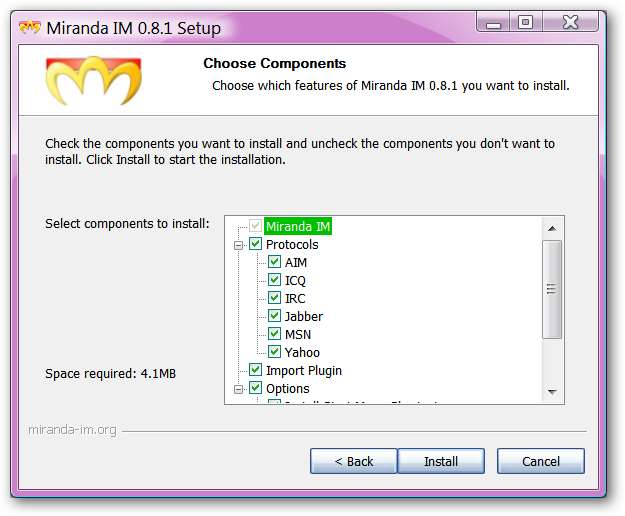
בחר את סוגי קיצורי הדרך שברצונך לקבל ואם תרצה לאחסן את נתוני הפרופיל שלך בספריית הבית.
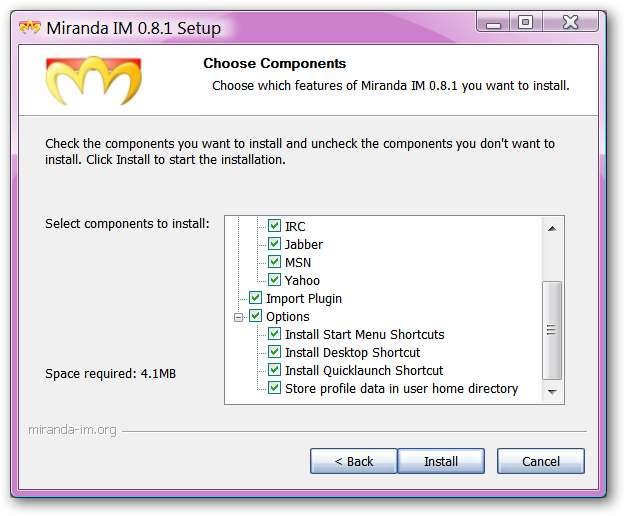
כשמסנג'ר מיידי של מירנדה מתחיל בפעם הראשונה
לדוגמא שלנו, אפשרנו ל- Miranda Instant Messenger להתחיל מיד לאחר סיום ההתקנה, כך אשף הייבוא (שמוצג למטה) לא הופיע רק לאחר הפעלה מחדש ...
בחלון הראשון תתבקש לבחור שם לפרופיל המשתמש שלך ...
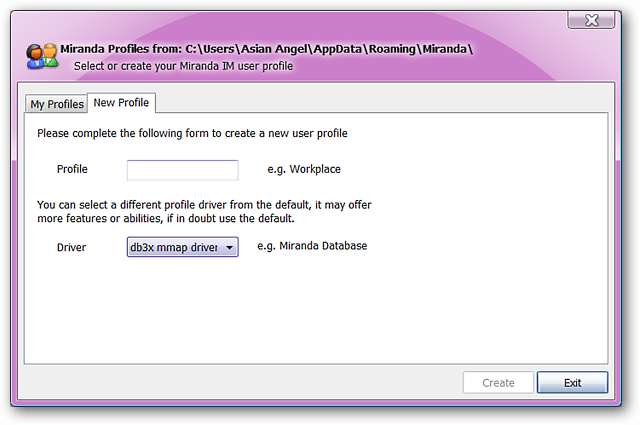
דבר אחד שיש לשים לב אליו בעת בחירת שם לפרופיל המשתמש שלך ... לא תהיה לך אפשרות להשתמש ברווחים ריקים. לאחר שבחרת שם, לחץ על "צור".
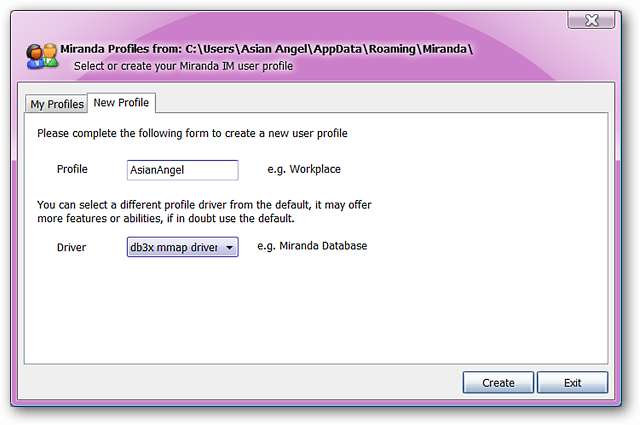
כעת תוכל להקים חשבון צ'אט לשימוש עם Miranda Instant Messenger. בשלב זה תוכל להוסיף מספר חשבונות אם תרצה בכך. לחץ על "סימן הפלוס" בפינה השמאלית התחתונה כדי להוסיף חשבון.
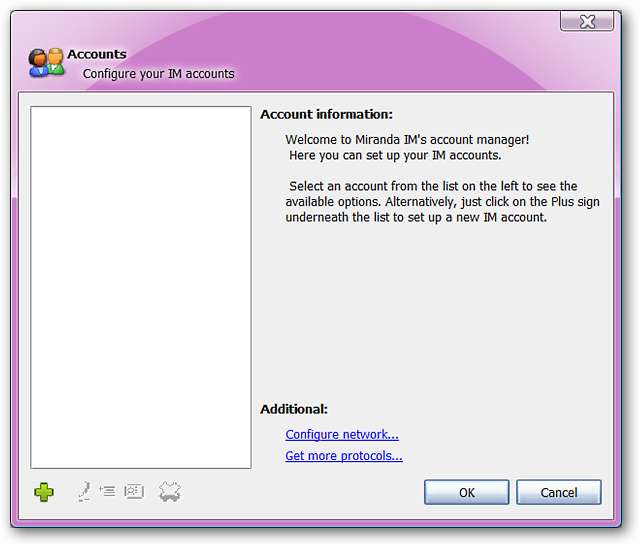
לאחר שלחצת על "סימן הפלוס", תראה את החלון הבא המבקש שם חשבון ושם אופציונאלי שם חשבון פנימי.
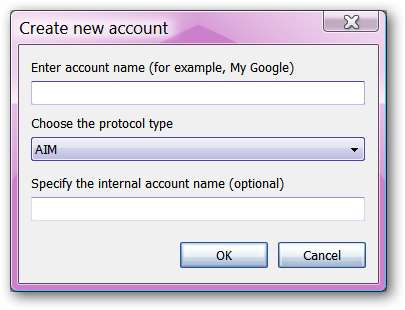
מבט מהיר ברשימה הנפתחת עבור סוגי פרוטוקול Messenger הזמינים על סמך אפשרויות ההתקנה שלך. לאחר שתסיים, לחץ על "אישור".
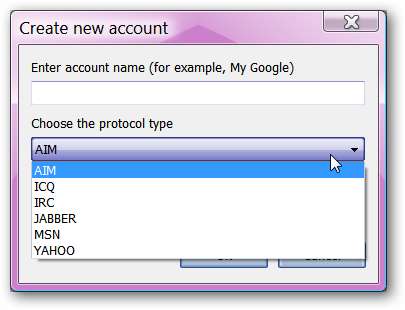
לדוגמא שלנו, בחרנו להשתמש בחשבון Yahoo.

לסיום הגדרת חשבון, לחץ עליו כדי לבחור בו. לאחר מכן תראה קטע כניסה בצד ימין של החלון.
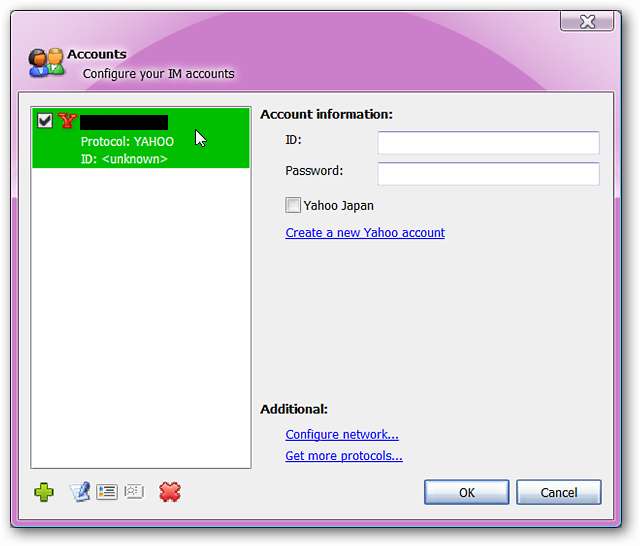
לאחר שהזנתם את פרטי הכניסה שלכם, המסנג'ר המיידי של מירנדה מוכן לדרך. החלון הראשוני ייראה מעט פשוט למראה, אבל ככה זה נראה לפני אתה מתקין את התוספות המומלצות.
אתה יכול להתאים אישית איך נראה Miranda Instant Messenger עם ערכות נושא מאתר Miranda Instant Messenger ובחלון האפשרויות.
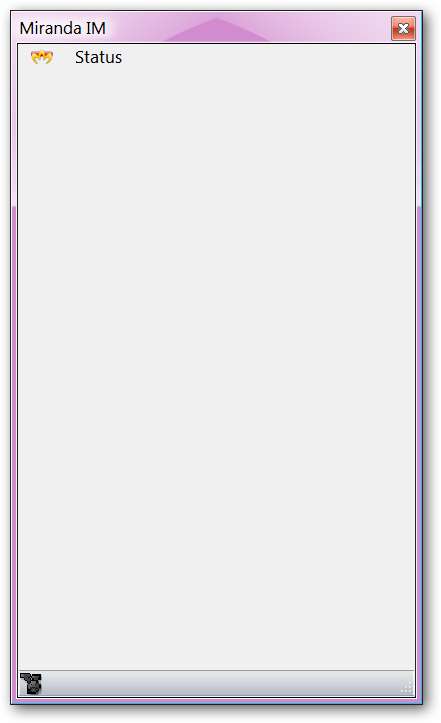
הוספת אנשי קשר
כשתתכונן להוסיף אנשי קשר חדשים, עבור לסמל המסנג'ר המיידי של Miranda בפינה השמאלית העליונה ולחץ עליו. לאחר מכן תראה את התפריט הבא המעניק לך גישה להגדרות סטטוס, ניהול אנשי קשר, אשף הייבוא, ניהול פרטים, העברות קבצים, אפשרויות, חשבונות, תפריט העזרה ופקודת היציאה.
לחץ על "מצא / הוסף אנשי קשר ...".
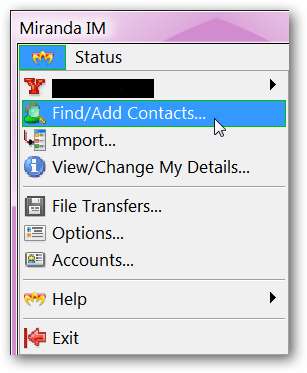
לאחר שלחצת על "מצא / הוסף אנשי קשר ...", החלון הבא ייפתח. שים לב שחשבון המסנג'ר שאיתו אתה מחובר מופיע בפינה השמאלית העליונה. מכאן תוכל להזין את שם אנשי הקשר שברצונך להוסיף.
הערה: האפשרויות הזמינות לדוגמא שלנו בתפריט הנפתח של פרוטוקול היו: Yahoo! Messenger, Lotus Sametime, LCS ו- Windows Live (MSN).
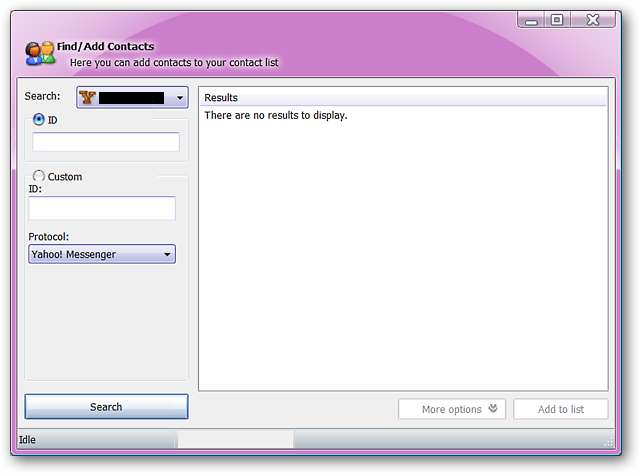
לאחר שהזנת את השם, לחץ על "חפש" כדי לראות את התוצאות. אנשי קשר שנמצאו תואמים לשם שהוזן יוצגו בצד ימין של החלון. אם ברצונך להוסיף אדם זה לרשימה שלך, לחץ על ובחר איש הקשר ואז לחץ על "הוסף לרשימה" בפינה השמאלית התחתונה.
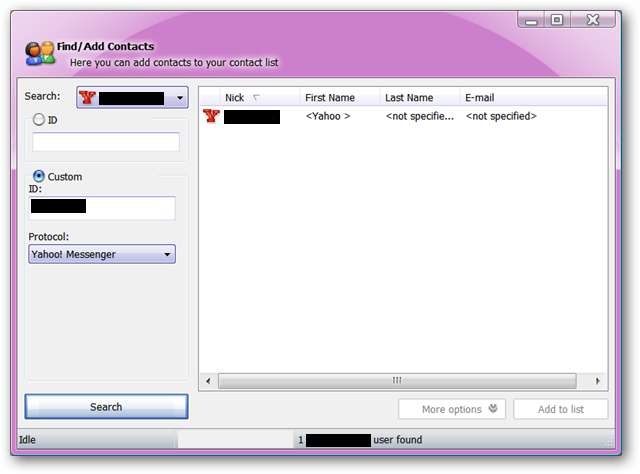
לאחר שלחצת על "הוסף לרשימה" בחלון ניהול אנשי קשר, תראה את החלון הבא. כאן אתה יכול לבחור שם מותאם אישית עבור אותו אדם, לבחור את הקבוצה שאתה רוצה שיהיה בה ולשלוח את ברירת המחדל או את ההודעה המותאמת אישית עם הבקשה להוסיף. לחץ על "הוסף" לאחר שתסיים.
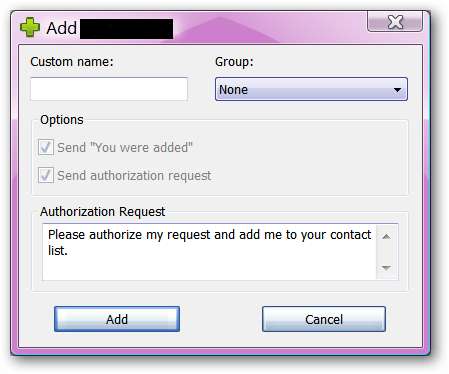
הנה מבט מהיר על חלון ההודעות ...
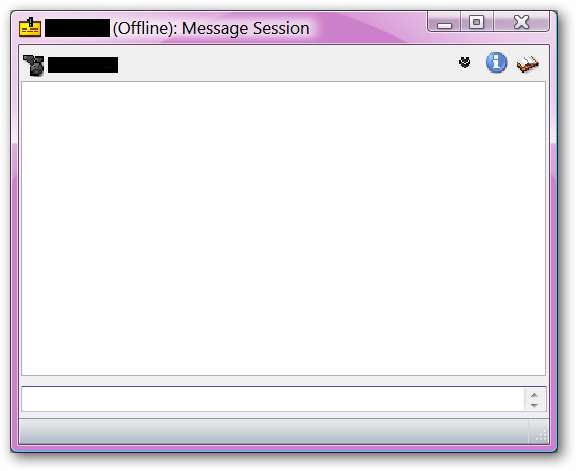
אפשרויות
כאן אתה יכול לראות את חלון האפשרויות עבור Miranda Instant Messenger. ישנן דרכים רבות להתאים אישית את ההגדרות בהתאם לצרכים שלך.
הערה: כך נראה חלון האפשרויות לפני התקנת התוספות המומלצות.
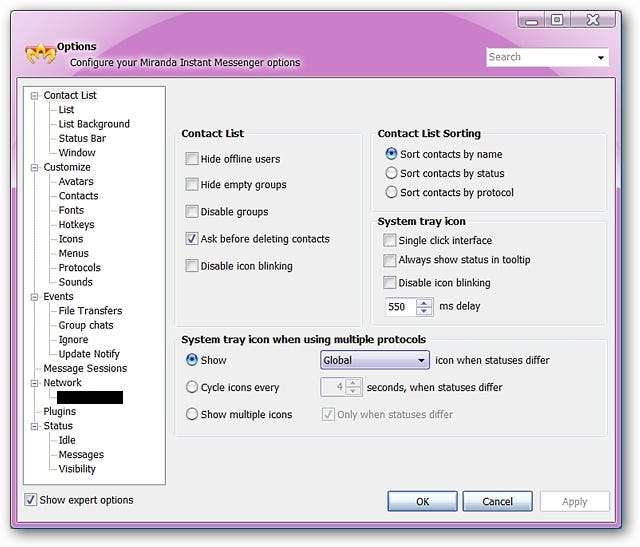
אשף ייבוא אנשי הקשר
לאחר ההפעלה האוטומטית של ההתקנה לאחר ההחלפה, חלון זה ייפתח עם חלון המסנג'ר המיידי הראשי של Miranda. אם תחליט לייבא קבוצת אנשי קשר באמצעות אשף הייבוא, הנה החלון הראשון שתראה.
הערה: ניתן להשבית את זה (ראה להלן).

בחלון השני תינתן לך האפשרות לבחור איזה סוג מסד נתונים של אנשי קשר שברצונך לייבא (קבוצה או אישית).
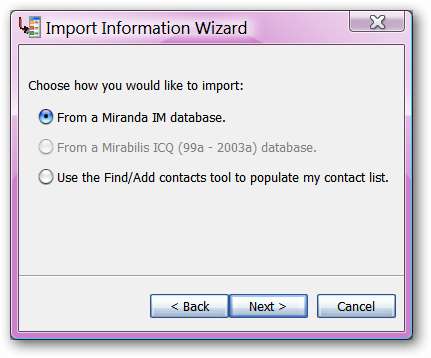
לאחר שתסיים לייבא אנשי קשר, תראה חלון זה שיאפשר לך לייבא מאגר אנשי קשר חדש או לצאת מאשף הייבוא. שים לב שאתה יכול לבחור "אל תטען את תוסף הייבוא בעת ההפעלה שוב".
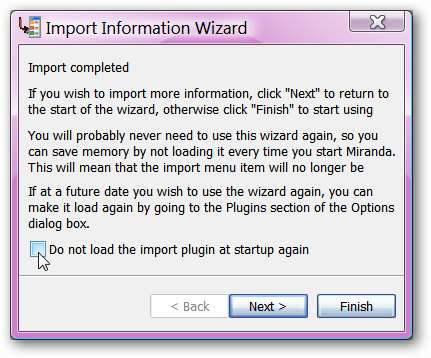
לאחר התקנת התוספות המומלצות
הנה מבט מהיר על איך Miranda Instant Messenger נראה לאחר התקנת שלושת התוספות המומלצות ... הבדל ניכר כבר מההופעה הראשונית. תאר לעצמך את האפשרויות ברגע שתתחיל להתאים אישית את ההתקנה שלך של מסנדה מיידית מירנדה!
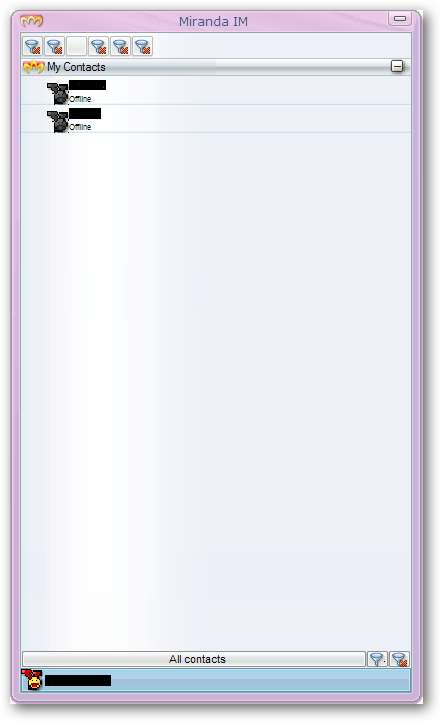
וככה נראה חלון האפשרויות לאחר מכן ... שימו לב לכרטיסיות הזמינות כעת! תיהנו עם המסנג'ר המיידי של מירנדה!
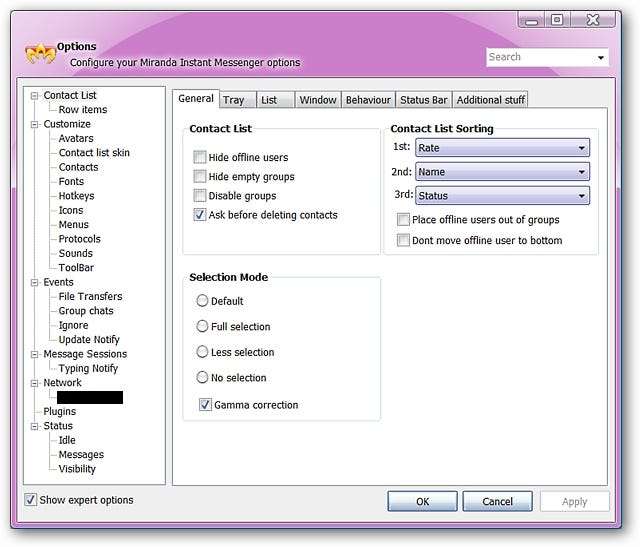
קישורים
- קישורים עיקריים
הורד את Miranda Instant Messenger (גרסה 0.8.1)
- תוספות מומלצות







